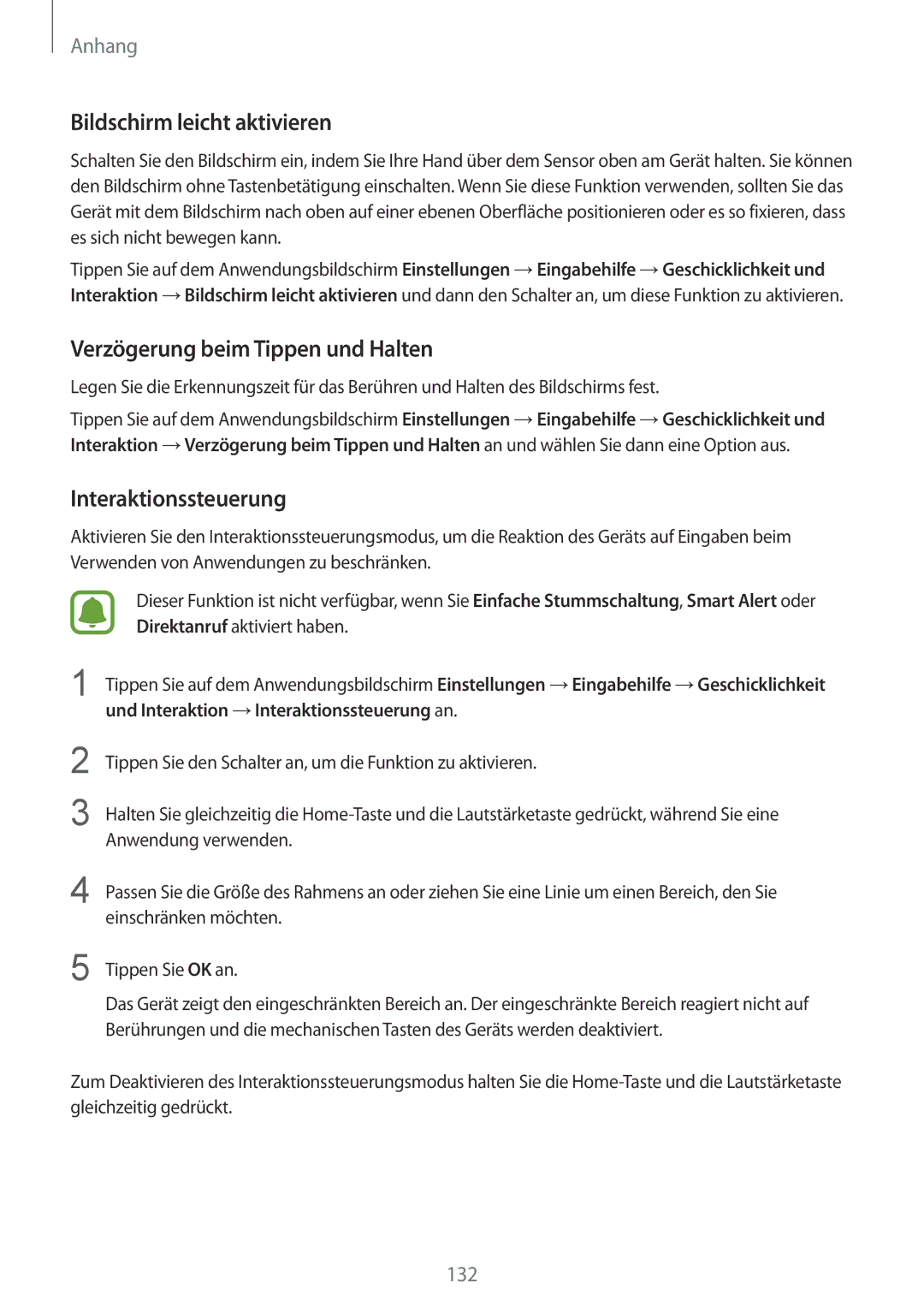Anhang
Bildschirm leicht aktivieren
Schalten Sie den Bildschirm ein, indem Sie Ihre Hand über dem Sensor oben am Gerät halten. Sie können den Bildschirm ohne Tastenbetätigung einschalten. Wenn Sie diese Funktion verwenden, sollten Sie das Gerät mit dem Bildschirm nach oben auf einer ebenen Oberfläche positionieren oder es so fixieren, dass es sich nicht bewegen kann.
Tippen Sie auf dem Anwendungsbildschirm Einstellungen →Eingabehilfe →Geschicklichkeit und Interaktion →Bildschirm leicht aktivieren und dann den Schalter an, um diese Funktion zu aktivieren.
Verzögerung beim Tippen und Halten
Legen Sie die Erkennungszeit für das Berühren und Halten des Bildschirms fest.
Tippen Sie auf dem Anwendungsbildschirm Einstellungen →Eingabehilfe →Geschicklichkeit und Interaktion →Verzögerung beim Tippen und Halten an und wählen Sie dann eine Option aus.
Interaktionssteuerung
Aktivieren Sie den Interaktionssteuerungsmodus, um die Reaktion des Geräts auf Eingaben beim Verwenden von Anwendungen zu beschränken.
Dieser Funktion ist nicht verfügbar, wenn Sie Einfache Stummschaltung, Smart Alert oder Direktanruf aktiviert haben.
1 Tippen Sie auf dem Anwendungsbildschirm Einstellungen →Eingabehilfe →Geschicklichkeit und Interaktion →Interaktionssteuerung an.
2
3
Tippen Sie den Schalter an, um die Funktion zu aktivieren.
Halten Sie gleichzeitig die
4 | Passen Sie die Größe des Rahmens an oder ziehen Sie eine Linie um einen Bereich, den Sie |
| einschränken möchten. |
5 | Tippen Sie OK an. |
| Das Gerät zeigt den eingeschränkten Bereich an. Der eingeschränkte Bereich reagiert nicht auf |
| Berührungen und die mechanischen Tasten des Geräts werden deaktiviert. |
Zum Deaktivieren des Interaktionssteuerungsmodus halten Sie die
132